Données raster¶
Consultation des données raster¶
Pour consulter les données vecteur contenues par l’espace de stockage NC_Raster, cliquer sur la case correspondante dans l’arbre des espaces de stockages. Les sources de données s’affichent alors dans le panneau de droite.
Comme pour les sources de données vecteur, vous pouvez tester les différentes fonctionnalités de la barre d’outil. En cliquant sur l’icône en forme de flèche, vous pouvez consulter l’histogramme de pixels de la source de donnée (1 ou plusieurs bandes).
Outils de traitement raster¶
Ouvrez ensuite l’outil de traitement des raster pour la couche elevation, puis renseignez les champs recquis, comme indiqué dans la capture d’écran ci-dessous.
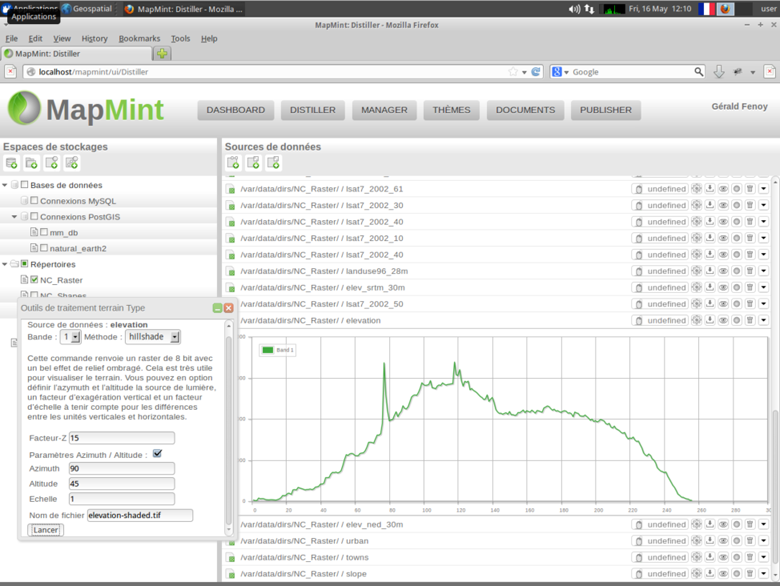
La manipulation consiste à créer une nouvelle source de données de type raster nommée elevation-shaded présenatnt l’ombre du relief de la région de Raleigh en Caroline du Nord. Pour celà, nous convertissons la source de données elevation en elevation-shaded en utilisant l’algorithme d’ombrage (hillshade)
Cliquez sur le bouton Lancer la conversion. Effectuez ensuite un clic droit sur l’espace de stockage NC_raster, puis cliquer sur le sous-menu Rafraichir. Celà entraîne le rafracichissement de la page. Cliquez à nouveau sur l’espace de stockage NC_Raster et consultez la nouvelle couche crée.
Cliquez enfin sur l’icône Ouvrir dans le Manager de la couche elevation-shaded, pour l’ouvrir dans le module de création de carte et passer à la section suivante de l’atelier.
Note
L’outil de traitement des raster utilise l’algorithme gdaldem de la librairie GDAL.